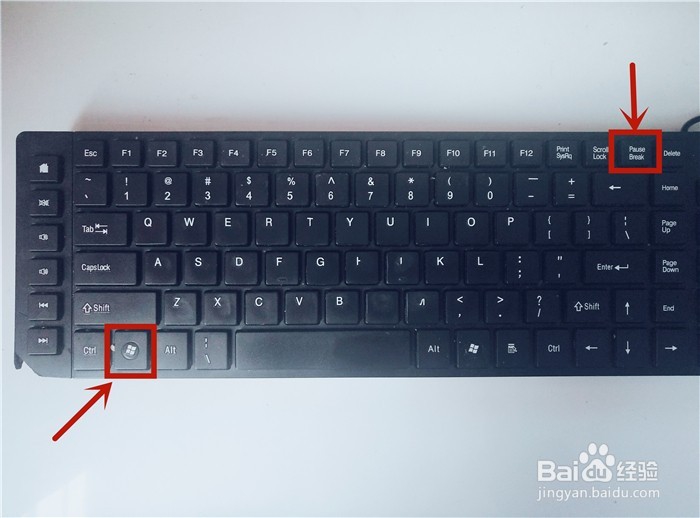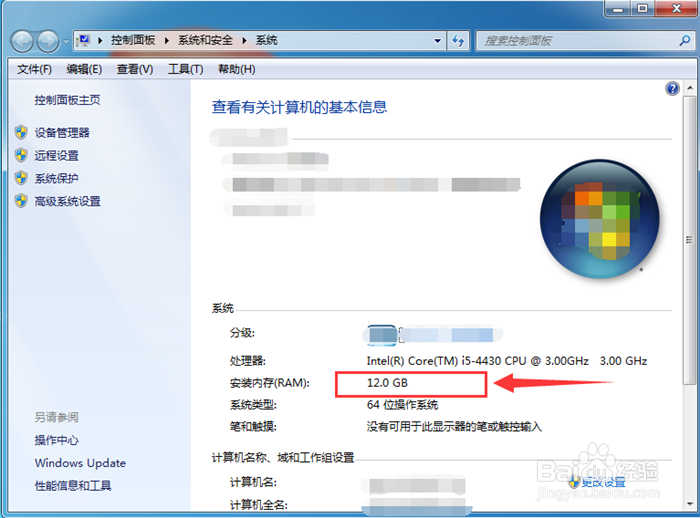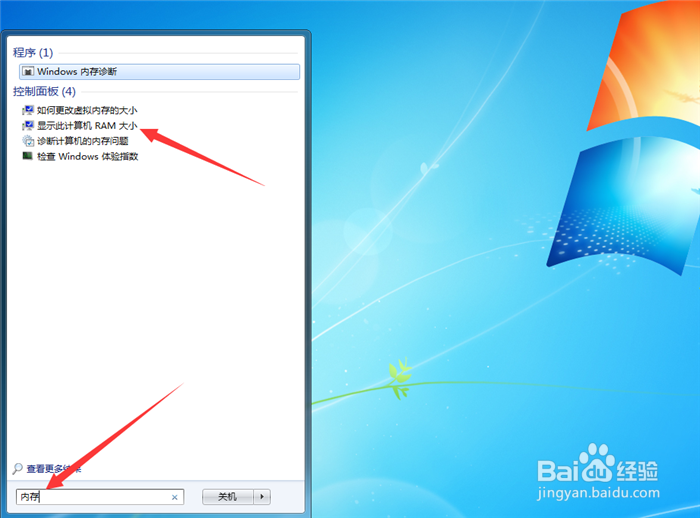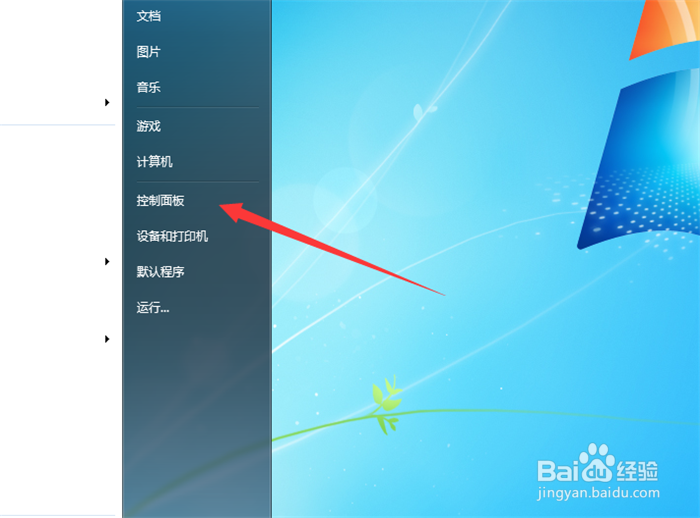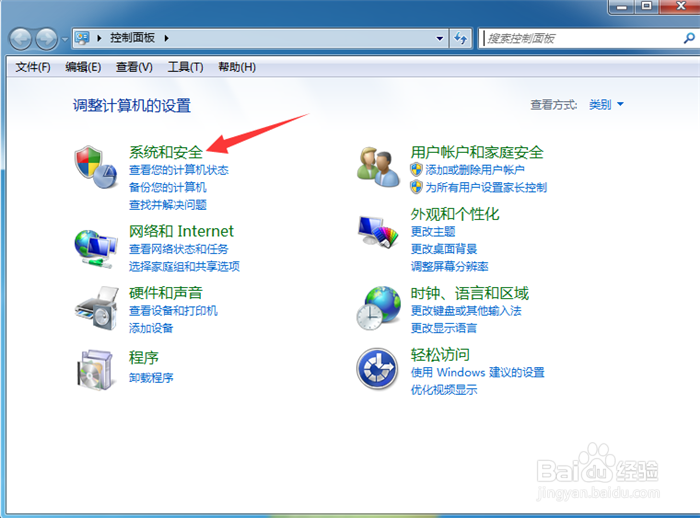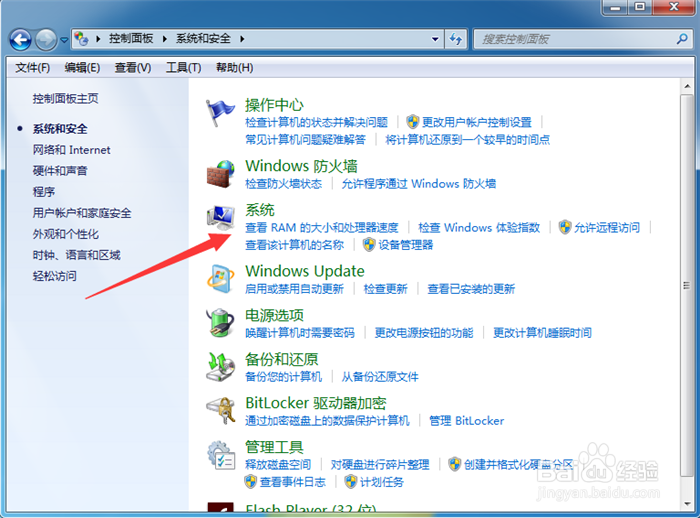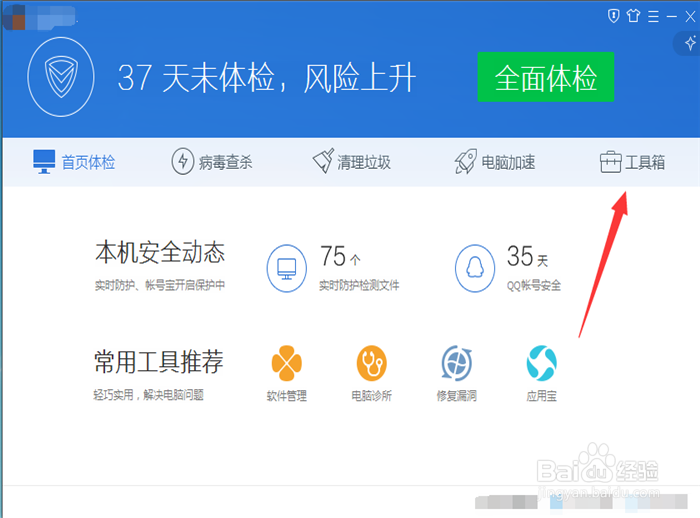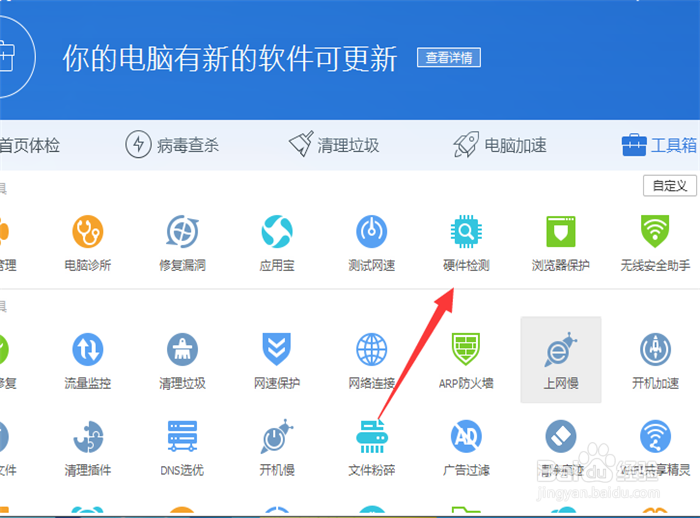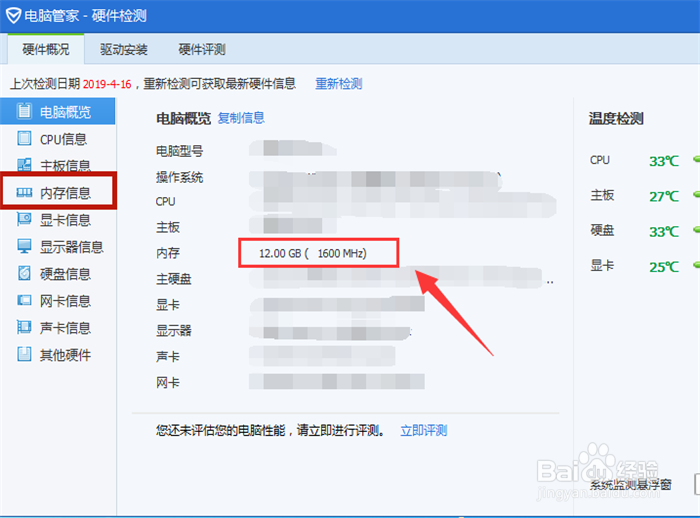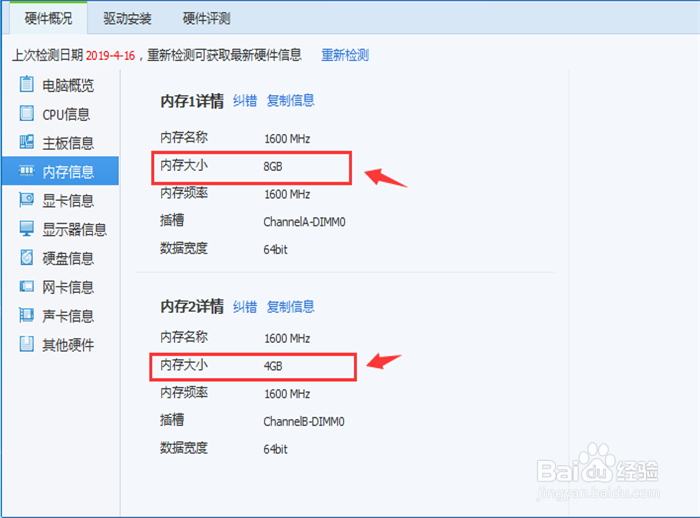电脑内存条大小怎么查看
电脑在运行的张虢咆噘时候,需要有足够的内存才能正常运行,尤其是玩游戏和设计的时候,对内存的要求就更高了,也就是需要更大的内存,保证程序运行速度和稳定,下面就告诉大家,电脑内存条大小怎么查看?
一、快捷键方式查看
1、首先在电脑打开的情况下,按下键盘的【Win+Pause Break】按键,如图所示。
2、然后在打开的窗口中,可以看到内存的大小,这个内存大小,是电脑的总内存大小,如图所示。
二、搜索的方式查看
1、首先点击电脑桌面左下角的【开始菜单】按钮,如图所示。
2、然后在打开的菜单底部输入【内存】进行搜索,在上面就会显示【显示此计算机RAM大小】的提示,我们点击一下,就可以看到方法一的查询结果,如图所示。
三、控制面板查看
1、我们在开始菜单中,点击【控制面板】按钮,如图所示。
2、然后在打开的控制面板窗口,点击【系统和安全】,如图所示。
3、然后在进入的界面,点击系统下的【查看RAM的大小和处理器速度】,就可以查询到方法一的结果,打开的界面和方法一相同,如图所示。
四、第三方软件查看
1、我们可以使用安全软件查看,我们打开电脑管家,点击【工具箱】,如图所示。
2、然后在里面点击【硬件检测】功能,等待加载进入,如图所示。
3、然后在来到的界面,直接可以看到内存的总大小,然后在点击【内存信息】选项,如图所示。
4、之后在打开的内存信息界面,可以看到每一根内存条的内存大小,这个方法可以查看更细致的内存数据,如图所示。
声明:本网站引用、摘录或转载内容仅供网站访问者交流或参考,不代表本站立场,如存在版权或非法内容,请联系站长删除,联系邮箱:site.kefu@qq.com。
阅读量:70
阅读量:54
阅读量:63
阅读量:25
阅读量:65